代码签名证书工具是由天威诚信推出的一款数字签名工具,可以查看证书的颁发者,起始时间以及剩余有效期和对证书进行导入导出,支持代码签名功能,可设置文件名,签名者,签名状态以及修改时间,帮您一站式完成,证书管理,数字签名,工具更新,让数字签名变得如此简单。
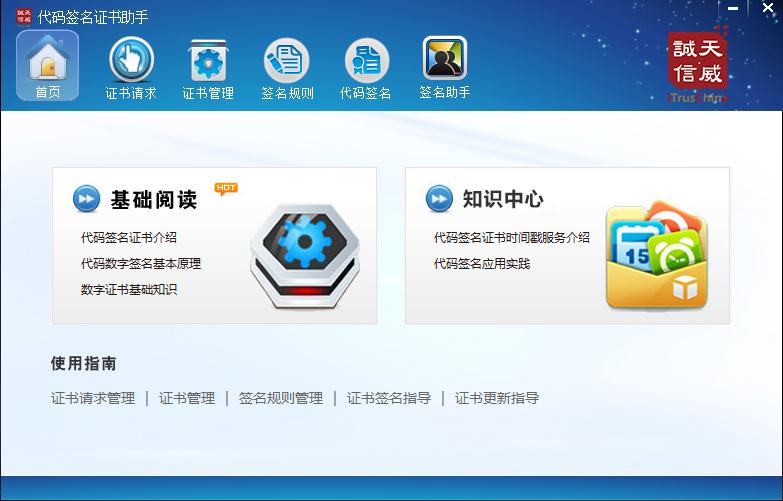
代码签名证书助手特色
证书管理
支持多个主流时间戳地址;支持时间戳自主选择功能;支持签名描述和URL;支持双签名,并自主选择不同哈希算法的证书;
数字签名
保存用户输入参数;导出私钥支持设置密码,更安全;一键签名,自动识别如CAB包中子文件,并同步签名;独家支持EV证书 签署多个文件只需输入一次密码功能,更快捷;
工具更新
应用程序内置多种内核交叉证书。使用对应品牌的证书进行交叉签名时,程序会自动识别相应交叉证书链,实现自动,智能交叉驱动签名,无需人工手动选择交叉证书链(EV代码签名证书各自证书已经添加至最新程序中!)。
代码签名证书助手功能
1、证书请求功能,可以安装证书,导出证书,新建一个请求以及查看请求等。
2、证书管理功能可以查看证书的颁发者,起始时间以及剩余有效期和对证书进行导入导出。
3、新建签名规则的功能,你可以设置证书的规则名,证书的描述,时间戳,文件类型等。
4、代码签名功能,可设置文件名,签名者,签名状态以及修改时间。
使用教程
一、 创建证书请求
1.开始证书请求
运行“天威诚信代码签名证书助手”工具,选择“证书请求”并填写证书请求信息
Symantec代码签名证书支持中文,部分平台在缺少中文字库时会出现中文乱码,推荐使用英文信息注册代码签名证书。
2.完成证书请求并导出证书请求文件
点击确定即可导出证书请求文件(.csr格式文件)并生成证书请求。
3.提交证书请求并备份密钥文件
将生成的.csr格式文件发送给天威诚信,等待证书的签发。
在您收到证书签发邮件之前,请不要删除证书请求,以避免私钥丢失而导致无法安装签名证书。如您需要重装系统或更换其他PC来安装证书,请选中您的证书请求并选择“备份请求”,将证书请求备份到.pem格式文件。在您完成系统重装或更换PC后,重新安装签名证书助手工具并选择“导入请求”,通过您的.pem格式备份请求文件恢复证书的请求信息。
二、生成代码签名证书
当您的证书被批准后,会收到来自“auth_support_cn@symantec.com”一封主题为“您的Symantec Code Signing Certificate 已被批准”的邮件。
1.接收并保存代码签名证书
当您的证书请求被批准后,证书将附在签发邮件正文中发送给您。完整复制证书代码(包括:“ -----BEGIN CERTIFICATE-----”和“-----END CERTIFICATE-----”),粘贴到记事本文档中保存,并修改文件名为codesign.cer即可。
2.导入签名证书
运行数字证书助手,选择“证书请求”,点击“安装证书”。选择您从证书签发邮件中保存的codesign.cer文件。
3.证书管理
选择“证书管理”,您将可以查看到所有系统存储区中的个人证书信息。您可以通过证书管理进行证书的导入、导出备份及删除操作。
当您完成证书证书的导入后,您的证书将存储在系统存储区中。重装系统将会导致证书丢失,因此强烈建议您在完成证书的导入之后立即备份您的服务器证书。
4.证书备份
证书导出可选择pfx或pem格式。推荐选择pfx格式进行证书的备份。
三、代码签名及签名验证
当您需要同时管理多张代码签名证书,或需要针对不同扩展名的文件添加不同类型的签名信息时(普通模式及交叉模式),可以通过保存多个不同的签名规则方便随时调用。
1.新建签名规则
在您开始代码签名操作之前,必须首先新建一个签名规则。选择“签名规则”选项,并选择“新建”。
自定义一个规则名称,并选择当前规则下调用的证书文件、当前规则支持的文件扩展名。如果采用文件夹拖放格式,还可以设置规则中是否需要对该文件夹下的子目录中的文件进行签名。
请确保当前PC有可用的网络连接,以便在签名时为文件添加时间戳签名。推荐您使用Symantec、GlobalSign或Comodo时间戳,当上述时间戳均不可用时,可选择Go Daddy。
保存当前签名规则后,至少需要将其中一条规则设置为默认规则之后,即可开始为代码添加签名的操作了。
2.代码签名
选择“代码签名”,将您需要签名的文件添加到待签名文件列表中。
点击“数字签名”,选择签名模式(应用模式 或 驱动模式),证书助手将自动为签名列表中的程序添加签名信息。
应用模式应用于普通的控件或桌面程序签名,驱动模式应用于64位操作系统下的驱动程序文件签名。
3.验证代码签名
数字签名完成之后,证书助手将自动为已签名的文件进行签名的验证。当签名列表中出现签名失败或时间戳签名失败的文件是,可以选择显示“签名失败”列表,并为签名失败的文件重新尝试数字签名。
已有数字签名的程序,添加到签名文件列表后,选择“签名验证”,即可执行代码的签名信息验证,自动获取签名列表中的文件的签名信息。
上一篇:中大期货博易大师云行情
下一篇:UTAU歌声合成软件




 驱动人生10
驱动人生10 360解压缩软件2023
360解压缩软件2023 看图王2345下载|2345看图王电脑版 v10.9官方免费版
看图王2345下载|2345看图王电脑版 v10.9官方免费版 WPS Office 2019免费办公软件
WPS Office 2019免费办公软件 QQ浏览器2023 v11.5绿色版精简版(去广告纯净版)
QQ浏览器2023 v11.5绿色版精简版(去广告纯净版) 下载酷我音乐盒2023
下载酷我音乐盒2023 酷狗音乐播放器|酷狗音乐下载安装 V2023官方版
酷狗音乐播放器|酷狗音乐下载安装 V2023官方版 360驱动大师离线版|360驱动大师网卡版官方下载 v2023
360驱动大师离线版|360驱动大师网卡版官方下载 v2023 【360极速浏览器】 360浏览器极速版(360急速浏览器) V2023正式版
【360极速浏览器】 360浏览器极速版(360急速浏览器) V2023正式版 【360浏览器】360安全浏览器下载 官方免费版2023 v14.1.1012.0
【360浏览器】360安全浏览器下载 官方免费版2023 v14.1.1012.0 【优酷下载】优酷播放器_优酷客户端 2019官方最新版
【优酷下载】优酷播放器_优酷客户端 2019官方最新版 腾讯视频播放器2023官方版
腾讯视频播放器2023官方版 【下载爱奇艺播放器】爱奇艺视频播放器电脑版 2022官方版
【下载爱奇艺播放器】爱奇艺视频播放器电脑版 2022官方版 2345加速浏览器(安全版) V10.27.0官方最新版
2345加速浏览器(安全版) V10.27.0官方最新版 【QQ电脑管家】腾讯电脑管家官方最新版 2024
【QQ电脑管家】腾讯电脑管家官方最新版 2024